Edición
Transformación
Referencia
- Menú
- Atajo
G, R, S
Será posible mover el o los nodos seleccionados simplemente haciendo clic y arrastrando en cualquier parte vacía de ellos. Alternativamente, se podrá presionar G, mover el ratón y hacer clic en LMB para confirmar.
En general se recomienda organizar los nodos dentro de la vista de modo que los datos fluyan de izquierda a derecha y de arriba hacia abajo.
Será posible cambiar el ancho de un nodo arrastrando sus bordes izquierdo o derecho.
La rotación (R) y el redimensionamiento (S) sólo serán aplicables cuando haya varios nodos seleccionados y únicamente afectarán a la posición de los nodos.
Conexión de conectores
Interactivamente
LMB-click on a socket and drag. You will see a line coming out of it: this is called a link. Keep dragging and connect the link to an input socket of another node, then release the LMB. While multiple links can route out of an output socket, only a single link can be attached to an input socket.
Para cambiar la posición de alguno de los enlaces salientes de un nodo, en lugar de agregar uno nuevo, mantener pulsada la tecla Ctrl mientras se arrastra desde el conector de salida. Esto funcionará tanto para enlaces salientes únicos como múltiples.
Nodes that have no connections can be inserted on a link. Just move the node over the link and release when the link is highlighted.
- Crear vínculos F
Seleccionar varios nodos con conectores libres, después seleccionar Crear vínculos para crear enlaces entre ellos. Usar Crear vínculos nuevamente si hubiera otros nodos que puedan ser conectados.
- Crear y reemplazar vínculos Mayús-F
Crear y reemplazar vínculos funciona de forma similar a Crear vínculos, pero reemplazará los enlaces existentes si hubiera alguno.
Desconexión de conectores
Interactivamente
Arrastrar el enlace desde su conector de entrada y soltarlo, eso lo dejará desconectado.
Deshabilitar vínculos
Referencia
- Menú
- Atajo
Ctrl-Alt-RMB
Activar el elemento del menú o mantener presionado el atajo de teclado, luego dibujar una línea que atraviese uno o más enlaces para deshabilitarlos o habilitarlos nuevamente. Un enlace deshabilitado actuará como si ya no estuviera allí; esto también implicará que los campos de entrada en donde se definen valores fijos vuelvan a ser mostrados.
Al deshabilitar enlaces en el lado de entrada de un nodo Redirigir, los enlaces en su lado de salida también serán silenciados.
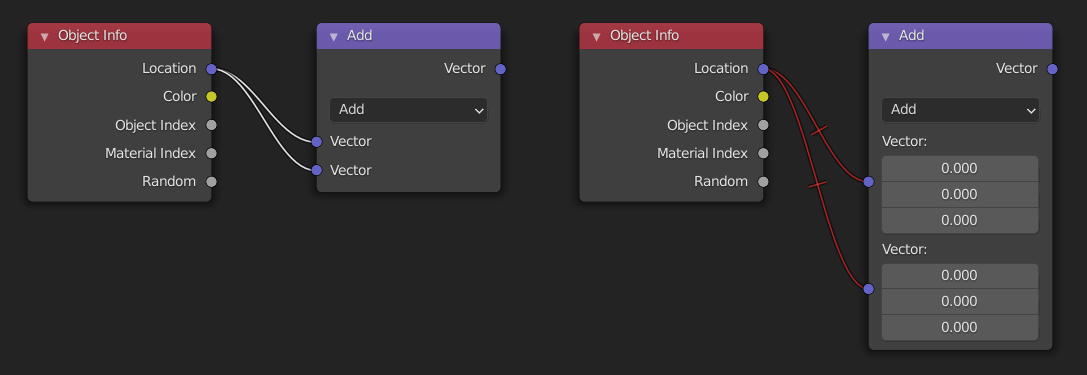
Cortar vínculos
Referencia
- Menú
- Atajo
Ctrl-RMB
Activar el elemento del menú o mantener presionada la combinación de teclas, luego dibujar una línea en uno o más enlaces para eliminarlos.
Nota
La combinación de teclas normalmente se reserva para Selección de tipo Lazo. En los editores de nodos, la selección de lazo se realiza con Ctrl-Alt-LMB.
- Detach Links Alt-D, Alt-LMB drag
Usar Separar vínculos para cortar todos los enlaces unidos a los nodos seleccionados y mover los nodos a una nueva ubicación.
Duplicar
Referencia
- Menú
- Atajo
Mayús-D
Seleccionar uno o más nodos, activar el elemento del menú o presionar la combinación de teclas, luego mover el ratón a una nueva ubicación y hacer clic con LMB (o presionar Intro) para colocar los nodos duplicados.
Nota
Cuando se duplique un nodo, el nuevo nodo se posicionará exactamente sobre el nodo que fue duplicado. Si se dejara allí (y es bastante fácil hacerlo), ¡no se podrá saber fácilmente que hay dos nodos allí! Por lo tanto, en caso de duda, se recomienda seleccionar el nodo y moverlo ligeramente para ver si hay algo oculto debajo.
Copiar / Pegar
Referencia
- Menú
,
- Atajo
Ctrl-C, Ctrl-V
No sólo los nodos seleccionados, sino también las conexiones entre ellos son copiadas al portapapeles.
Nota
Al pegar un nodo, será colocado en la misma posición que cuando fue copiado. Usar las mismas precauciones que al duplicar.
Borrar
- Borrar X, Suprimir
Elimina el o los nodos seleccionados.
- Borrar y reconectar Ctrl-X
Elimina el o los nodos seleccionados y luego crea nuevos enlaces que conecten sus antiguos nodos de entrada con sus antiguos nodos de salida.
Silenciar
Referencia
- Menú
- Atajo
M
Deshabilitar un nodo elimina su contribución al árbol de nodos y hace que todos los enlaces pasen a través de él sin cambios. Los enlaces aparecerán en rojo como un indicador de paso a través del nodo deshabilitado.
Truco
Será posible deshabilitar vínculos individuales de nodos mediante Deshabilitar vínculos.
Mostrar/Ocultar
- Colapsar H
Colapsa el nodo para que sólo se vea su encabezado. También será posible alternarlo haciendo clic en la flecha descendente del lado izquierdo del encabezado del nodo.
- Alternar previsualización de nodos Mayús-H
Muestra/Oculta una región de previsualización en el nodo que mostrará el fotograma tras ser aplicada la operación de ese nodo. Esto también podrá alternarse haciendo clic en el ícono de la bola de material en el encabezado del nodo.
- Ocultar Conectores libres Ctrl-H
Colapsa o expande cualquier conector de entrada o salida que no tenga otros nodos conectados a él.
- Alternar Opciones de nodo
Muestra u oculta todas las propiedades de un nodo.
- Colapsar y ocultar conectores no usados
Aplica las operaciones Alternar opciones de nodo y Colapsar.
Capas
Nota
These operators are only used in the Compositor.
- Leer capas de visualización Ctrl-R
Lee todas las capas de procesamiento de la escena actual desde el caché. Esto podrá ser usado para ahorrar RAM durante el procesamiento porque las capas de procesamiento no tienen por qué ser guardadas en la memoria RAM. También para recuperar algo de información de un procesamiento fallido. Para que esto funcione, deberá estar habilitado Resultado a caché.